Calibre eBook reader voor Windows werkt prima voor Kindle
Boeken(Books) die in digitale vorm beschikbaar zijn, worden steeds populairder. Maar het is een e-bookmanager die de echte waarde toevoegt aan uw leesgewoonte, vooral als u een grote catalogus met e- boeken(Books) bezit . De kans op het beheren en organiseren van uw e- boeken(Books) neemt toe als u over de juiste software beschikt. Calibre e Book -beheersoftware voor Windows biedt deze voordelen.
Calibre eBook-lezer voor Kindle
Calibre is een gratis platformonafhankelijke eBook-reader en beheersoftware. Het werkt uitstekend voor Kindle en helpt bij het weergeven, bewerken, maken en converteren van e-books. Het kwalificeert zich als een uitgebreide e-bookviewer omdat het alle belangrijke e-bookformaten ondersteunt en dekt. De software ondersteunt eBook-apparaten van alle grote fabrikanten.
Kaliber Functies
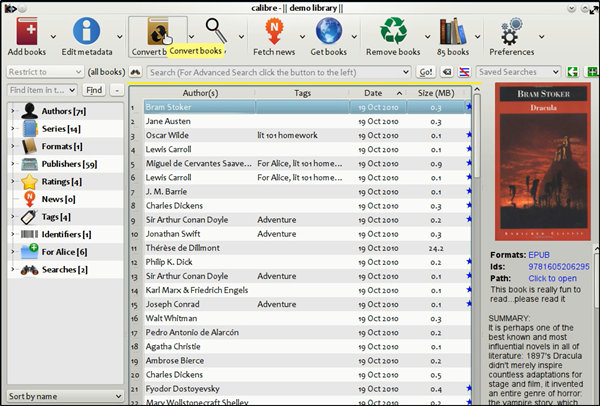
De hoofdinterface ziet er schoon en goed gesorteerd uit. Zo vindt u onder de werkbalk ' Acties ' de volgende tabbladen met hun functies.(Actions)
- Boeken toevoegen
- Metagegevens bewerken
- Boeken converteren
- Weergave
- Nieuws ophalen
- Boeken ophalen
- Boeken verwijderen.
Functies van verschillende Calibre- functies
Calibre beheer je eBooks, kranten(Newspaper) , tijdschriften(Magazines) en zelfs strips. De eerste keer dat u Calibre(Calibre) downloadt en installeert , ziet u de Calibre Welcome Wizard . Hiermee kunt u de locatie bepalen voor het opslaan van uw digitale bestanden. Daarna kunt u het eBook-apparaat dat u gebruikt specificeren. Als je merkt dat het eBook-apparaat niet in de lijst ' Fabrikanten(Manufacturers) ' staat, kun je een 'Generiek' apparaat kiezen.
- Boeken toevoegen(Add Books) - Hiermee kunt u boeken aan uw verzameling toevoegen. Het menu heeft zeven variaties die toegankelijk zijn door met de rechtermuisknop op de knop te klikken.
- Metagegevens bewerken(Edit Metadata) – Met deze optie kunt u de metagegevens van boeken bewerken, dwz de omslagen(Covers) , titels(Titles) , enz. van de boeken wijzigen. U kunt er ook e-bookformaten mee toevoegen aan of verwijderen uit een boek.
- Boeken converteren –(Convert Books – Readily) Maakt het gemakkelijk om boeken in gewenste formaten zoals XML , CSV , BiBTeX , EPUB en MOBI te converteren . Het is een heel eenvoudige zaak met één klik.
- Bekijken(View) – Met deze actie wordt het boek direct weergegeven in een e-bookviewerprogramma. De freeware ondersteunt drie ingebouwde bibliotheekweergaven om door uw boekencollectie te bladeren. Omslagen, titels, tags, auteurs, uitgevers, etc. gebruiken. Via Preferences > Interface > Behavior kun je ook instellen welke formaten met de interne viewer moeten openen .

- Nieuws ophalen – Gebruik(Fetch News – Use) deze functie om nieuws van websites zoals The Economist , Washington Post , New York Times en meer te downloaden en om te zetten in eBooks zodat u ze in uw vrije tijd kunt lezen.
- Boeken ophalen – Maakt(Get Books – Makes) het voor u gemakkelijker om boeken te kopen of te downloaden door gewoon de naam of titel van het boek te noemen.
- Boeken verwijderen – spreekt voor zich!

De grote knoppen van het hoofdvenster zorgen dus voor de meeste van uw behoeften en goed gesorteerde contextmenu's maken het gemakkelijker om dingen die u zoekt snel te vinden. De resultaten voor ' Boeken ophalen(Get Books) ' tonen automatisch websites van eBook-verkopers met de laagste prijsedities. Zo bespaart u uw kostbare geld.
Calibre ondersteunt bijna elke afzonderlijke e-Reader en is bij elke update compatibel met meer apparaten. U kunt uw e-books binnen enkele seconden draadloos of met een kabel van het ene apparaat naar het andere overbrengen. Geen extra gereedschap nodig. Calibre stuurt ook het beste bestandsformaat voor uw apparaat en converteert het indien nodig automatisch.
Ten slotte, zoals je kunt zien, zit de software vol met handige functies, maar toch, als je iets mist, is er een ingebouwde plug-inverkenner die je kunt proberen. De enorme bibliotheek met beschikbare plug-ins kan u helpen het hulpprogramma van Calibre verder te verbeteren. Blader er gewoon(Just) direct doorheen en installeer ze met slechts één klik.
Al met al kan men er gerust van uitgaan dat Calibre is gemaakt voor boekenliefhebbers en door boekenliefhebbers. Omdat het een open-sourceproject is, ontwikkelen honderden vrijwilligers Calibre en leveren ze regelmatig updates zodat het niet aan de verwachtingen voldoet.
Related posts
Hoe eBooks in batch te converteren in Windows 11/10
Beste gratis DRM-verwijderingssoftware voor eBooks voor Windows-pc
Icecream eBook Reader voor Windows: Review en gratis download
Beste PDF- en eBook Reader-apps voor Windows 10
10 beste gratis ePub-lezers voor Windows 11/10
Hoe NumPy te installeren met PIP op Windows 10
Bewerk EPUB-geformatteerde eBooks met Sigil EPUB ebook Editor voor pc
Download deze gratis eBooks voor OneNote van Microsoft
Kindle-app voor pc maakt het lezen van eBooks een plezierige ervaring
Hoe eBook DRM te verwijderen met Calibre
Microsoft Intune synchroniseert niet? Forceer Intune om te synchroniseren in Windows 11/10
Laat de Edge-browser een e-book, pdf of webpagina hardop voorlezen in Windows 10
Systeemeigenschappen openen in het Configuratiescherm in Windows 11/10
Contextmenu-editors: contextmenu-items toevoegen, verwijderen in Windows 11
Beveiligingen voor functie-updates uitschakelen op Windows 10
Hoe Network Sniffer Tool PktMon.exe te gebruiken in Windows 10
Synchronisatie-instellingen werken niet of worden grijs weergegeven in Windows 11/10
Verberg de optie Werkbalken in het contextmenu van de taakbalk in Windows 10
Gratis anti-ransomware-software voor Windows-computers
Het afsluit- en opstartlogboek controleren in Windows 11/10
